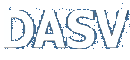- Offizieller Beitrag
Im Prinzip ja, habe nur im Moment nicht die Zeit. Würde am Wochenende mal versuchen, deine Vorgehensweise nachzuarbeiten.
Gruß
Michael
Im Prinzip ja, habe nur im Moment nicht die Zeit. Würde am Wochenende mal versuchen, deine Vorgehensweise nachzuarbeiten.
Gruß
Michael
Alles klar, herzlich willkommen in der OnlineStempelNachzeichningsAkademie
Liebe Kursteilnehmer,
um die nächsten Schritte zu unternehmen wäre es gut, wenn ihr euch vorher mal folgendes Tutorial bei YouTube ansehen würdet. Es geht um das Zeichen von Rundungen und gebogenen Linien, zB. bei einer 2. Dazu verwendet man das Werkzeug „Pfade“.
Viel Spaß dabei.
Lieber Erwin,
habe mir das Video reingezogen und erahne in groben Zügen, worauf das in etwa rausläuft.
Gruß Klaus
Lieber Karl.
dann kanns ja jetzt weitergehen. Ich habe schon mal die 6 vorbereitet. Das müsstest du ja nun schon alleine können;
1. senkrechten Strich mit dem Stift
2. festen Kreis nachzeichnen lassen
3. mit dem Lasso (freie Auswahl) den störenden Kreisteil entfernen
Nun wählen wir das Werkzeug Pfade, (siehe markierte Schreibfeder im Foto)
Wir setzen den ersten Anker mit Klick auf den linken Anfang des Dachbogens der 5 und den zweiten Anker an das Ende des Bogens. Es entsteht zwischen den beiden Ankern eine Linie.
Diese Linie greifen wir in der Mitte und ziehen eine leichte Biegung. An den Bearbeitungspfeilen stellen wir einen korrekten Abgangs- und Ankunftswinkel ein. Siehe nächstes Bild.
Jetzt wählen "Bearbeiten/Pfad nachziehen" und erhalten dann folgendes Ergebnis. Solch einen schönen Bogen könnte man Freihand gar nicht hinkriegen!
Wir wechseln in der rechten Fensterdialogbox jetzt vom Ebenenfenster ins Pfadfenster. Dort klicken wir mit der rechten Maustaste auf den Pfad und wählen im nun erscheinenden Kontextmenü Pfad löschen.
Als Nächstes gehen wir an die 2. Bitte setze der Reihe nach folgende Ankerpunkte:
Nun müssen wir geschickt Bögen ziehen. An den Bearbeitungspfeilen können wir wieder die Winkel anpassen,
Jetzt Pfad nachzeichnen lassen und ? Nicht schlecht, oder?
Den Pfad lösche ich wieder.
Jetzt bleibt nicht mehr viel. Wir setzen drei Pfad-Ankerpunkte auf die Bögen vom m.
Pfad nachzeichnen lassen und mit dem Stift die senkrechten Linien setzen.
Dann einen Kreis über den Punkt ziehen.
Jetzt: "Bearbeiten/Mit Vordergrundfarbe füllen" und dann "Auswahl/Nichts"
Tipp: Manchmal will man etwas zeichen, z.B. mit dem Stift, es geht aber nicht. Dann sollte man immer schauen, ob etwas ausgewählt ist, also Auswahl/ Nichts ausführen. Dann gehts wieder.
Für das kleine a setze ich wieder einen Pfad, aber nur die obere Linie ziehe ich.
Vorne setze ich eine Kreis dran:
Die 9 bastel ich aus einem nicht festen Kreise oben:
und einem Pfad unten:
Jetzt noch mal überprüfen, ob wir alles haben. Dann Im Ebenenfenster die obere Ebene markieren und die untere unsichtbar schalten.
Nun exportieren wir den ferigen Stempel als jpg-Datei. Dazu Datei/exportieren, Dateinamen eingeben und Speicherort wählen, darauf achten, dass die Dateiendung .jpg heißt.
Exportieren bestätigen.
So, jetzt ist es geschafft. Ich hoffe, es ist allen, die mitgemacht haben, gut gelungen.
Natütlich gibt es bei anderen Stempel wieder zusätzliche Möglichkeiten.
Wenn Fragen auftauchen, dann bitte hier einstellen oder eine PN an mich.
Besten Dank..., ich werde mir da mal eine PDF Datei von erstellen, dann habe ich es bei Bedarf griffbereit.
Lieber Erwin,
die Umsetzung der letzten Lektion wird mich sicherlich noch das gesamte Wochenende beschäftigen. Aber es ist schon beeindruckend, was Du mit Hilfe dieses Programms hinzauberst. Für diesen Online-Unterricht, von dem sicherklich viele Lehrer und auch Schüler, soweit sie denn in der aktuellen Situation die nötige Motivation aufbringen, nur träumen können, möchte ich Dir - auch im Namen vom Karl ![]() - recht herzlich danken.
- recht herzlich danken.
Gruß Klaus
Lieber Klaus,
ich muss wohl im Eifer des Gefechts zum Karl gegriffen haben. 😊
Übrigens,
ich unterrichte immer noch einige Stunden Informatik an einer bayerischen Hauptschule. Im Moment auch nur rein digital mittels EDUPAGE.
Hallo lieber preussen_fan,
ich habe den Beitrag erst später für mich registriert und ihn dann aufmerksam gelesen und meine Neugier war erwacht. Ich habe es sodann auch gleich selber ausprobiert und siehe da, ich glaube, zumindest bei diesem einfachen Stempel, lässt sich das Ergebnis sehen.
Vielen Dank für den interessanten Schulungskurs ![]()
![]() ! Mal sehen, ob ich mich auch an schwierigere Stempel wage. Was bei mir noch nicht geklappt hat, war das kopieren. Ich weis auch nicht ob das geht. Denn wenn man einen Buchstaben fertig hat und der mehrmals vorkommt, wäre es schön ihn gleich zu kopieren und einzufügen. Vielleicht hast Du hier noch einen Tipp.
! Mal sehen, ob ich mich auch an schwierigere Stempel wage. Was bei mir noch nicht geklappt hat, war das kopieren. Ich weis auch nicht ob das geht. Denn wenn man einen Buchstaben fertig hat und der mehrmals vorkommt, wäre es schön ihn gleich zu kopieren und einzufügen. Vielleicht hast Du hier noch einen Tipp.
Nochmals Danke für teilen und zeigen dieses Beitrages.
Staatswappen
Lieber Staatswappen,
hier zeige ich jetzt, wie man Elemente kopieren und wiederverwenden kann:
Ich habe deinen Stempel galaden, auf 2400dpi skaliert und eine Ebene eingefügt. Dann habe ich das N nachgemalt.
Nun das Werkzeug Zauberstab auswählen und aus das N klicken, es wird nun durch eine strichlierte Linie umrandet. Dabei sicher gehen, das im Rechten Fenste die Ebene aktiv ist. Wir wollen ja das neu gezeichnete N der Ebene und nicht das N des Originals darunter kopieren.
Jetzt mit Strg + C kopieren und mit Strg + V einfügen. Das N wird genau über das alte N gelegt, so dass scheinbar nichts passiert ist. Aber man sieht rechts über der Ebene eine sog. schwebende Auswahl.
Mit der Maus das strichlierte N greifen und mittig über dem zweiten N positionieren.
Nun das Werkzeug Drehen wählen und den Buchstaben mit Gefühl richtig drehen. Dann auf den Button Rotieren klicken. Eventuell mehrmals durchführen, bis es passt.
Sollte der Buchstabe seitlich oder in der Höhe noch nicht richtig sitzen, kann man ihn mit dem Werkzeug "Verschieben" noch richtig positionieren. Die benutzten Werkzeuge erkennt man daran, dass sie im linken Werkzeugfenster blassblau markiert sind.
Zum Schluss, GANZ WICHTIG, müssen wir die schwebende Ebene zur darunterliegenden Ebene hinzufügen. Dazu im Menü:
Ebene/Zur neuen Ebene
Und dann noch:
Ebene/Nachunten vereinen
Fertig!
Hallo preussen_fan,
danke für den Tipp, klappt wunderbar. ![]()
![]()
Gruß
Staatswappen
Ralf M.
Gerne Ralf,
es gibt noch etliche Dinge, die ich bei Bedarf einstelle, z.B. wenn man den gleichen Stempel nur mit anderem Datum hat.
Hallo Erwin,
das mit den gleichen Stempeln, aber mit anderen Datums wäre sicherlich sehr interessant. Ich habe jetzt mal versucht einen geschlossenen Mühlradstempel von Ichenhausen nachzuzeichnen. In der nächsten Südphila Peter Feuser Auktion ist da ein schöner abgebildet. Um mir die Arbeit zu erleichtern habe ich mit verschiedenen Ebenen gearbeitet. So dass ich einmal den Stempel komplett, aber auch nur die Zahl oder das "Mühlrad" habe.
Man kann schon schöne Sachen machen. Vielleicht kann ich so auch verschieden Ebenen später wann anders wiederverwenden?
Gruß und nochmals Danke![]()
Staatswappen
Ralf M.
Hallo Ralf, toll gemacht. Wie hast du die 7 gezeichnet?
Hallo Erwin,
die 7 war ein Zusammenspiel aus zwei geraden Linien oben und über mehrere "Pfade" um die ganzen Bogen hinzubekommen. Somit hatte ich den Rahmen, den ich hier mal grob als gepunktete Linie dargestellt habe.
Bei "meiner" Sieben mit durchgezogener Linie und dann ausgemalt.
Wahrscheinlich gibt es einen anderen Weg, aber der schien mir schnell umsetzbar.
Grüße
Ralf M.
Staatswappen
Du kannst, wenn du Pfade um die komplette 7 ziehst, sie nachmalen lassen. Es muss aber eine geschlossene Linie sein. Dann kannst du das Werkzeug Füllen (sieht aus wie ein Eimer) wählen. Wenn du jetzt innerhalb der geschlossenen Linie klickst, wird die Fläche ausgefüllt.
Hallo an alle, die bei diesem Online-Kurs mitgemacht haben, habt ihr damit weiter gemacht? Könnt ihr mal was zeigen?
Zum Thema Grafktablett:
Ich glaube fast, dass ihr das gar nicht benötigt. Ich habe vor diesem Kurs die Rundungen, die man nicht mit Kreisen zeichnen kann, immer freihand mit dem Grafikstift auf dem Tablett gezeichnet, nicht immer zu meiner vollen Zufriedenheit.
Als ich aber die Aufgabe übernommen hatte, euch diesen Online-Kurs zu halten, habe ich mich noch mal einschlägig sachkundig gemacht. Das habe ich auch stets als Dozent für IT-Systemelektroniker auch so gemacht, weil ich da ja ständig Themen ausbilden musste, die mir neu und unbekannt waren.
Wenn ich nur für mich alleine was mache, verlasse ich mich meist auf meine Intuition, was manchmal nur 2. Wahl ist.
Dabei habe ich die Möglichkeiten der Pfade erkannt und mit euch gleich ausprobiert. Also hat sich wieder gezeigt, dass der der den anderen etwas erklärt oft am meisten lernt.
Vielen Dank euch dafür.
Hat niemand weitergemacht? Schade